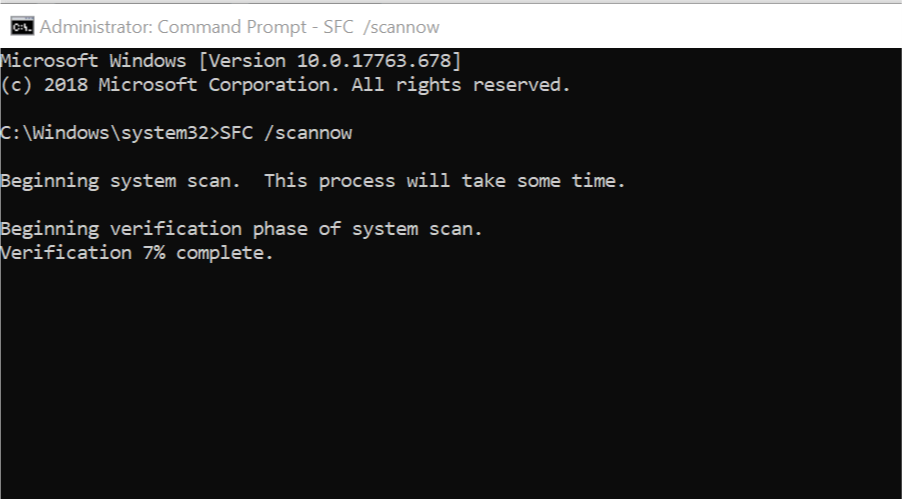- Vous vous demandez ce qu'il y a avec le programme File Association Helper sur votre ordinateur? Ne vous inquiétez pas, c'est un utilitaire d'archivage.
- Nous explorons différentes manières de désinstaller le logiciel File Association Helper de votre PC Windows.
- Assurez le bon fonctionnement de votre appareil avec notre Pôle d'outils d'optimisation et de nettoyage.
- N'hésitez pas à voir plus d'articles connexes dans notre facile à comprendre Section des guides pratiques.

Ce logiciel réparera les erreurs informatiques courantes, vous protégera contre la perte de fichiers, les logiciels malveillants, les pannes matérielles et optimisera votre PC pour des performances maximales. Résolvez les problèmes de PC et supprimez les virus maintenant en 3 étapes simples :
- Télécharger l'outil de réparation de PC Restoro qui vient avec des technologies brevetées (brevet disponible ici).
- Cliquez sur Lancer l'analyse pour trouver des problèmes Windows qui pourraient causer des problèmes de PC.
- Cliquez sur Tout réparer pour résoudre les problèmes affectant la sécurité et les performances de votre ordinateur
- Restoro a été téléchargé par 0 lecteurs ce mois-ci.
Assistant d'association de fichiers est un logiciel gratuit qui apparaît souvent de nulle part dans le menu Démarrer des ordinateurs Windows. En conséquence, de nombreux utilisateurs pensent que ce mystérieux logiciel est en fait une sorte de malware.
Le logiciel est compatible avec toutes les versions de Windows, de Windows XP à Windows 10.
Le seul inconvénient est qu'il crée une commande de démarrage Windows lorsque vous l'installez pour la première fois et se lance automatiquement chaque fois que vous démarrez votre PC.
La bonne nouvelle est que File Association Helper n'est qu'un logiciel tiers propre. Il ne se télécharge ni ne s'installe codes malveillants dans votre PC, et il ne se comporte pas non plus comme un logiciel malveillant.
La tâche planifiée respective est nommée FAHConsole_Reg_HKLMRun. En d'autres termes, FAH utilise des ressources informatiques même lorsque vous n'avez pas réellement besoin de l'outil.
Vous pouvez facilement localiser le programme et les autres fichiers associés. Tous les fichiers et dossiers créés par ce logiciel partagent un élément commun, à savoir qu'ils commencent par « fah ».
Fahwindow.exe est le fichier exécutable de ce programme, tandis que les autres fichiers associés incluent fah.exe, fahwindow.exe, etc.
Généralement, le dossier d'installation se trouve à cette adresse: C: Program FilesFile Association Helper.
Vous pouvez désinstaller File Association Helper en moins de 5 minutes. Voici les étapes à suivre :
Comment supprimer l'assistant d'association de fichiers ?
1. Utilisez un outil dédié pour supprimer les restes de logiciels

Si vous exécutiez toutes les étapes après celle-ci, vous auriez supprimé 99,9% de tous les fichiers et dossiers laissés par File Association Helper. Cependant, il se peut que certains fichiers aient échappé à votre examen minutieux. Afin de vous assurer que vous les avez tous supprimés, vous pouvez également utiliser un programme de désinstallation de logiciel.
Exécutez une analyse du système pour découvrir les erreurs potentielles

Télécharger Restoro
Outil de réparation de PC

Cliquez sur Lancer l'analyse pour trouver les problèmes Windows.

Cliquez sur Tout réparer pour résoudre les problèmes avec les technologies brevetées.
Exécutez une analyse du PC avec l'outil de réparation Restoro pour trouver les erreurs causant des problèmes de sécurité et des ralentissements. Une fois l'analyse terminée, le processus de réparation remplacera les fichiers endommagés par de nouveaux fichiers et composants Windows.
Ces applications sont spécialement conçues pour supprimer l'application sélectionnée ainsi que tous ses fichiers et entrées de registre. En conséquence, l'application sera complètement supprimée de votre PC.
Il existe de nombreux excellents outils de désinstallation disponibles sur le marché, mais le meilleur est probablement Programme de désinstallation Revo.
Si vous souhaitez en savoir plus sur les restes, consultez notre article dédié sur comment supprimer les restes de logiciels.
Voici ce que nous aimons chez Revo :
- Supprimez facilement un ou plusieurs programmes simultanément: vous pouvez sélectionner File Association Helper et peut-être aussi certains programmes inutilisés.
- Dispose d'une version portable pour votre appareil Windows: vous n'avez pas besoin d'installer quelque chose pour supprimer autre chose.
- Supprimez facilement les applications Windows intégrées ou autres installées via le Store.
- Moniteur d'installation: une fonctionnalité intelligente qui stocke la façon dont chaque nouvelle installation de logiciel a modifié le système. De cette façon, lors de la désinstallation, il saura où aller pour tout supprimer.

Programme de désinstallation Revo
Terminez la suppression de File Association Helper de l'ordinateur avec Revo Uninstaller.
Visitez le site Web
2. Désinstaller File Association Helper via le Panneau de configuration
- Allez simplement sur Démarrer > taper Panneau de commande > double-cliquez sur le premier résultat pour lancer le Panneau de configuration.
- Ensuite aller à Désinstaller un programme > localiser Assistant d'association de fichiers dans la liste et sélectionnez-le.
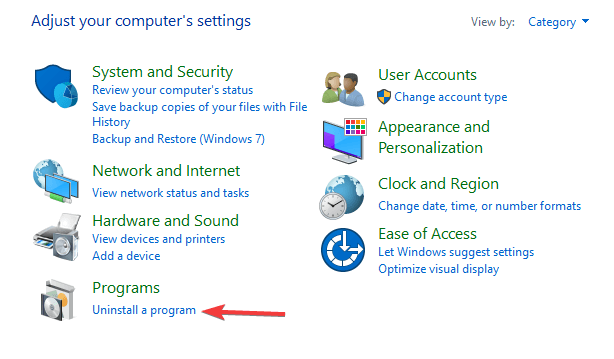
- Sélectionner Désinstaller > attendez que Windows supprime complètement FAH de votre PC.
- Redémarrez votre ordinateur.
3. Nettoyer l'éditeur de registre
Maintenant que vous avez supprimé le programme, vous devez également supprimer toutes les traces ou modifications de fichiers qui lui sont associées. Pour ce faire, vous devez ouvrir le Éditeur de registre.
- Allez dans Démarrer > tapez regedit > lancer le Éditeur de registre
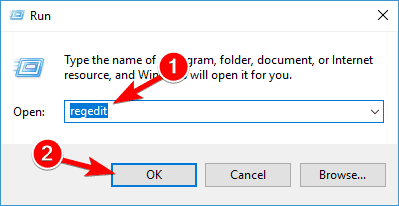
- Recherchez les clés suivantes et supprimez-les:
KEY_CURRENT_USERAssistant d'association de fichiers logicielsHKEY_LOCAL_MACHINESoftwareFile Association Helper
4. Vérifiez tous les fichiers et dossiers cachés

File Association Helper peut avoir laissé divers fichiers et dossiers cachés. Afin de supprimer complètement le logiciel, vous pouvez également avoir besoin de supprimer ces fichiers. Voici comment procéder :
- Allez simplement dans Démarrer > tapez Panneau de commande > double-cliquez sur le premier résultat pour lancer le Panneau de configuration. Sous Windows 10, vous pouvez également saisir Afficher les fichiers et dossiers cachés dans le champ de recherche. Ensuite, cochez simplement Afficher les fichiers, dossiers et lecteurs cachés et passez directement à l'étape numéro 3.
- Allez dans Dossier> sélectionnez Afficher les fichiers et dossiers cachés
- Localisez les dossiers suivants:
C: Assistant d'association de fichiers de programmeC: Document et paramètresTous les utilisateursApplication DataFile Association HelperC: Documents et paramètres%USER%Application DataFile Association Helper
- Supprimez-les puis redémarrez votre PC.
5. Vider le dossier temporaire

La dernière étape consiste à nettoyer le dossier Temp où tous les fichiers temporaires sont stockés. Pour vider le dossier, allez dans Démarrer et tapez le %temp% commander.
Cela ouvrira les dossiers Temp. Vous pouvez maintenant les vider. Si le système affiche un message d'erreur lors de la suppression de certains fichiers, laissez-les. Les fichiers peuvent être utilisés par les services Windows ou certains logiciels en cours d'exécution.
Pour résumer, File Association Helper n'est pas un programme malveillant. Il s'agit d'un logiciel d'archivage de fichiers tiers que vous pouvez facilement supprimer définitivement de votre PC en suivant les étapes énumérées ci-dessus.
 Vous avez toujours des problèmes ?Corrigez-les avec cet outil :
Vous avez toujours des problèmes ?Corrigez-les avec cet outil :
- Téléchargez cet outil de réparation de PC noté Excellent sur TrustPilot.com (le téléchargement commence sur cette page).
- Cliquez sur Lancer l'analyse pour trouver des problèmes Windows qui pourraient causer des problèmes de PC.
- Cliquez sur Tout réparer pour résoudre les problèmes avec les technologies brevetées (Réduction exclusive pour nos lecteurs).
Restoro a été téléchargé par 0 lecteurs ce mois-ci.